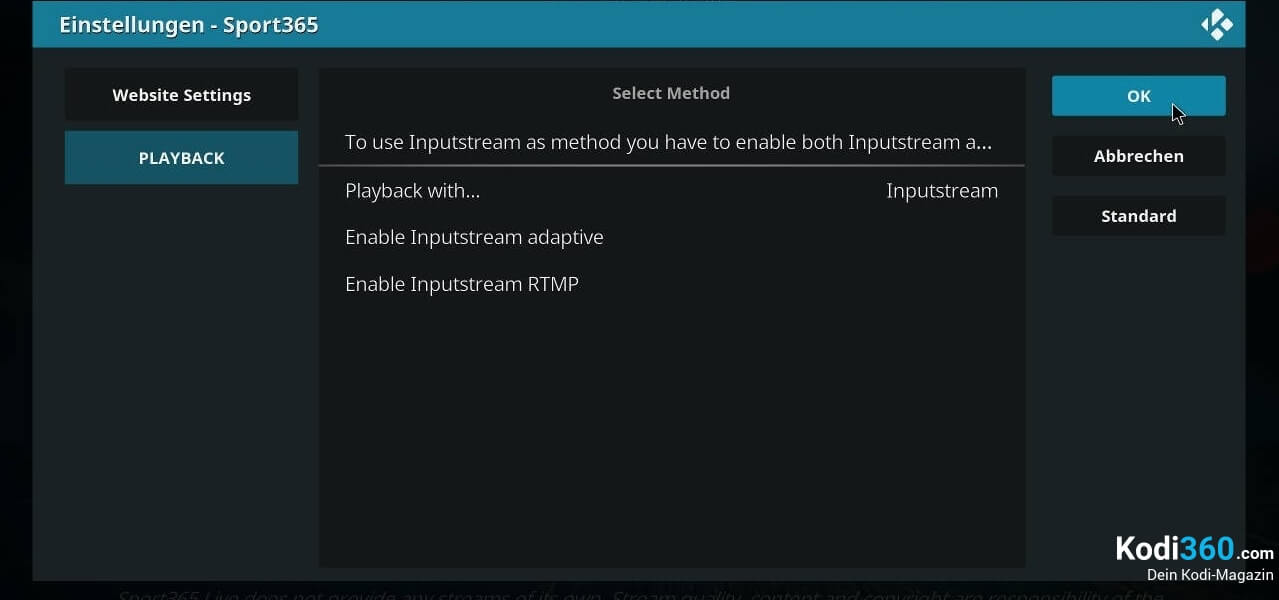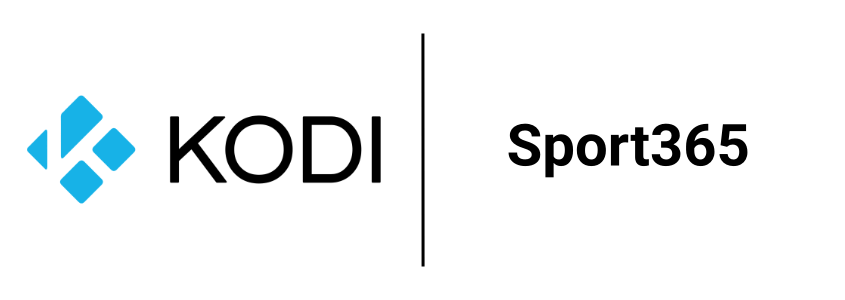Menschen, welche sich für Live-Sport interessieren und unterschiedliche Spiele und Turniere verschiedener Sportarten gerne auf den Fernseher in ihrem Wohnzimmer streamen wollen, sollten sich dieses bekannte und beliebte Sport-Addon Sport 365 auf keinen Fall entgehen lassen.
Bei dem Sport 365 Kodi Addon, welches du in ein paar kleinen und einfachen Schritten auf dein Kodi installieren kannst, handelt es sich um eine Erweiterung, welche sich auf Live-Sport-Streams spezialisiert hat.
Bezüglich der Nutzung greift das Addon direkt auf die Internetseite von Sport 365 zurück und listet dir in diesem Zusammenhang alle die verfügbaren Streams, aus welchen du wählen kannst, übersichtlich auf.
Wir wollen dir in diesem Artikel zeigen wie du das Sport 365 Addon einfach und unkompliziert auf deinem Kodi installieren und nutzen kannst.
Die Installation des Sport 365 Kodi Addons
Bevor du mit der Installation des Addons starten kannst, musst du dich erst einmal damit vertraut machen wie du eine Medienquelle auf Kodi hinzufügen kannst. Denn das Hinzufügen der Medienquelle ist eine wichtige Voraussetzung für die erfolgreiche Installation der Live-Sport-Stream-Erweiterung.
Wenn du weißt auf welche Art und Weise du deinem Kodi eine Medienquelle hinzufügen kannst, kannst du den Link „https://bugatsinho.github.io/repo“ nutzen und diesen als Medienquelle deinem Kodi hinzufügen.
Sobald du das gemacht hast, kannst du die folgende Schritt-für-Schritt-Anleitung befolgen, um das Addon auf deinem Kodi zu installieren und anschließend nutzen zu können.
1. Starte Kodi und warte, bis sich das Hauptmenü öffnet. Wähle dann unter all den Unterkategorien des Hauptmenüs den Unterpunkt „Addons“.
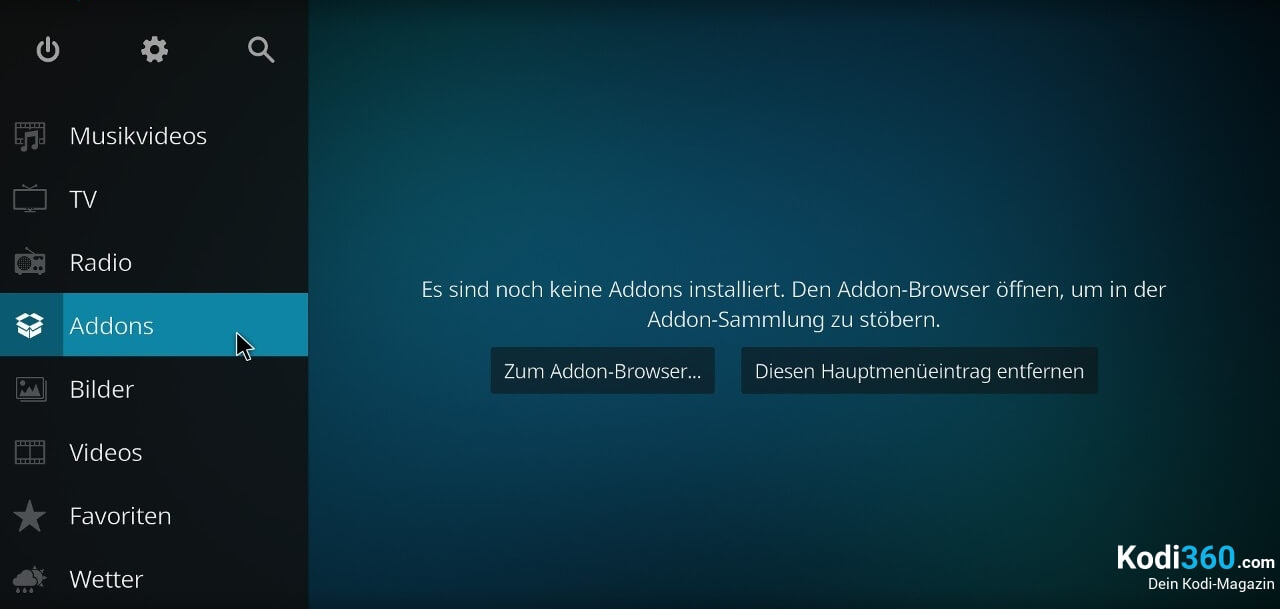
2. Auf der oberen Seite am linken Rand klickst du nun auf das Paket-Symbol.
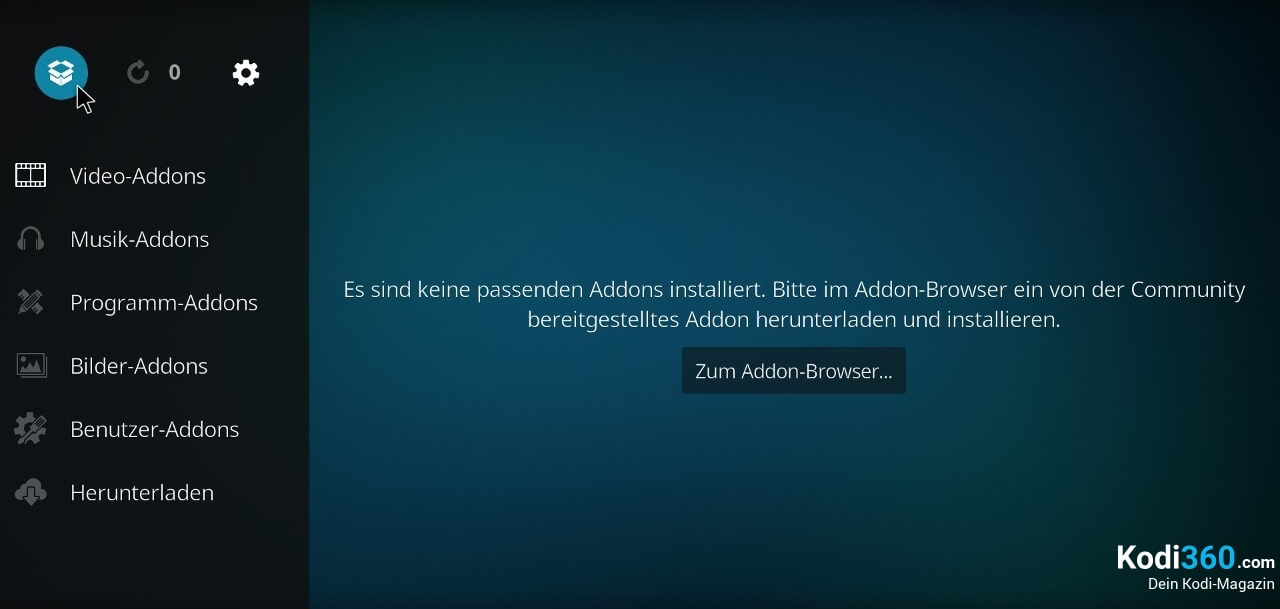
3. Es öffnen sich weitere Optionen, wobei du auf den Punkt „aus ZIP-Datei installieren“ klickst.
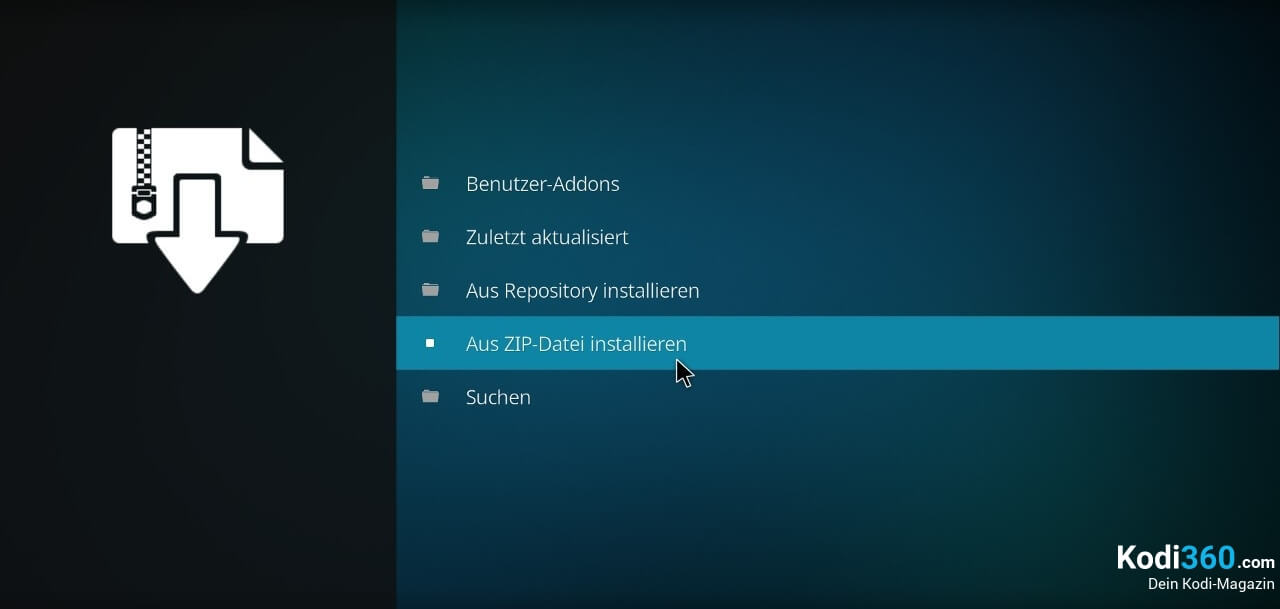
4. Wenn du Dateien aus einer ZIP-Datei installieren möchtest und dies bei Kodi zum ersten Mal machst, sendet dir Kodi die Meldung, dass es nicht möglich ist Dateien aus einer unbekannten Quelle zu installieren. Damit du den Installations-Prozess des Sport 365 Addons jedoch erfolgreich zum Abschluss bringen kannst, musst du die Installation aus unbekannten Quellen aktivieren.
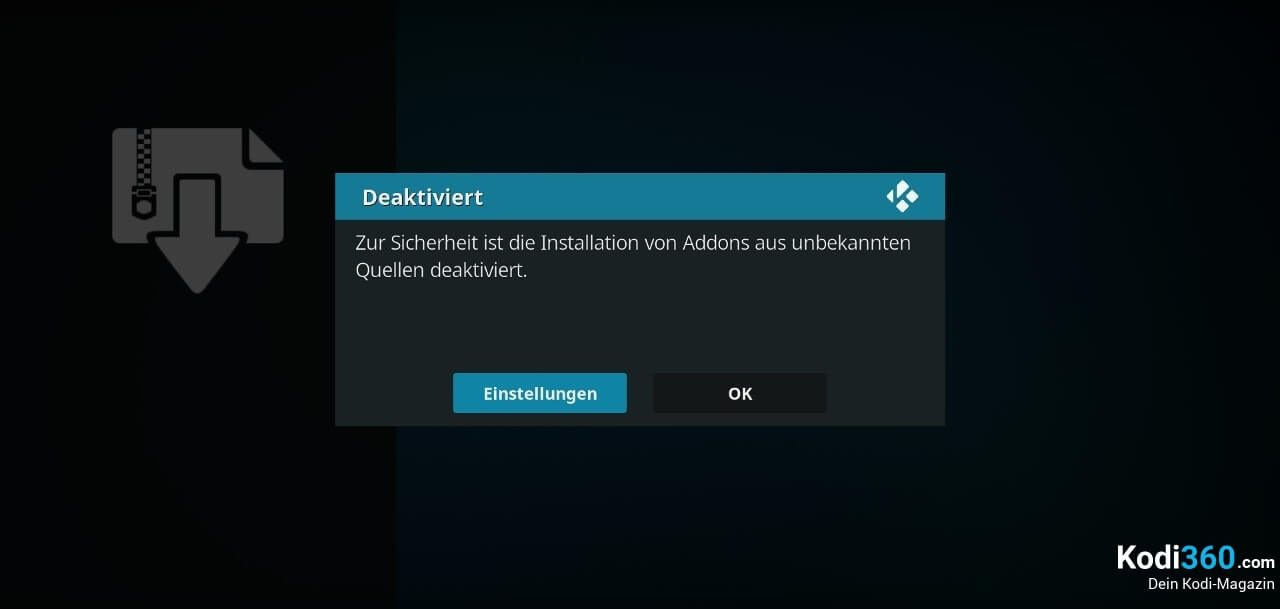
5. Für diese Zwecke begibst du dich im Kodi-Hautpmenü auf den Unterpunkt „Einstellungen“ und aktivierst den Punkt „unbekannte Quellen“.
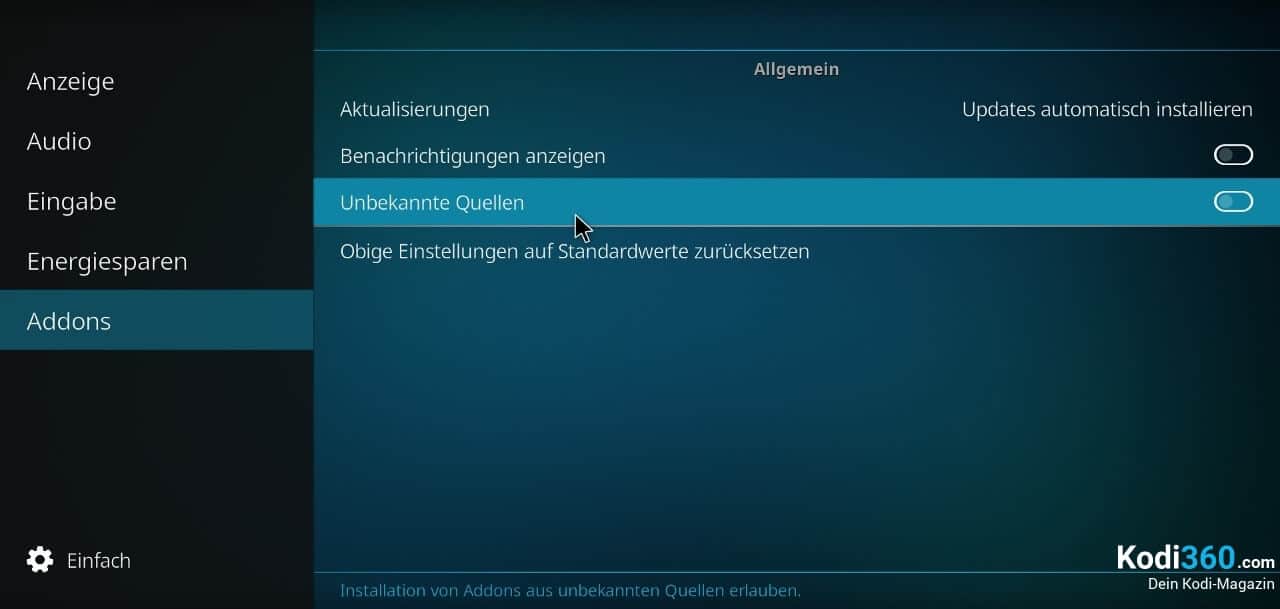
6. Jetzt erscheint dir eine Warnung auf deinem Bildschirm, welche du zwingend mit „Ja“ zur Kenntnis nehmen musst, um den Installations-Prozess des Addons zum Abschluss bringen zu können.
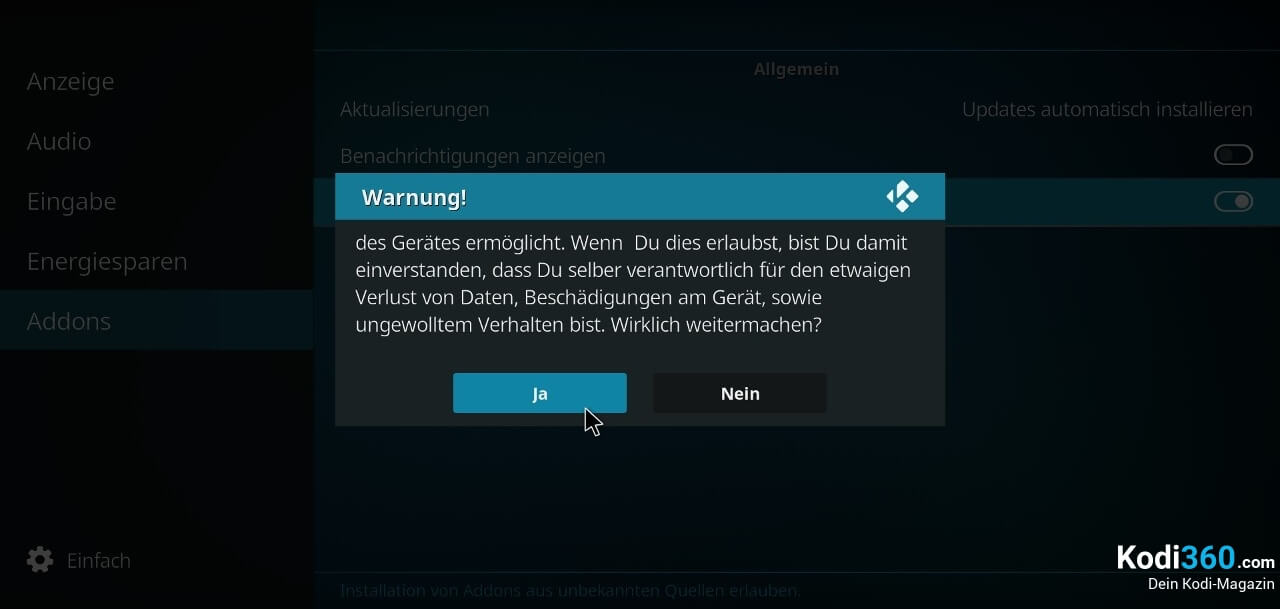
7. Jetzt kannst du dich erneut auf den Unterpunkt „aus ZIP-Datei installieren“ begeben und dich für die Medienquelle entscheiden, welche du deinem Kodi im ersten Schritt hinzugefügt hast.

8. Nun installiert Kodi diese Medienquelle.
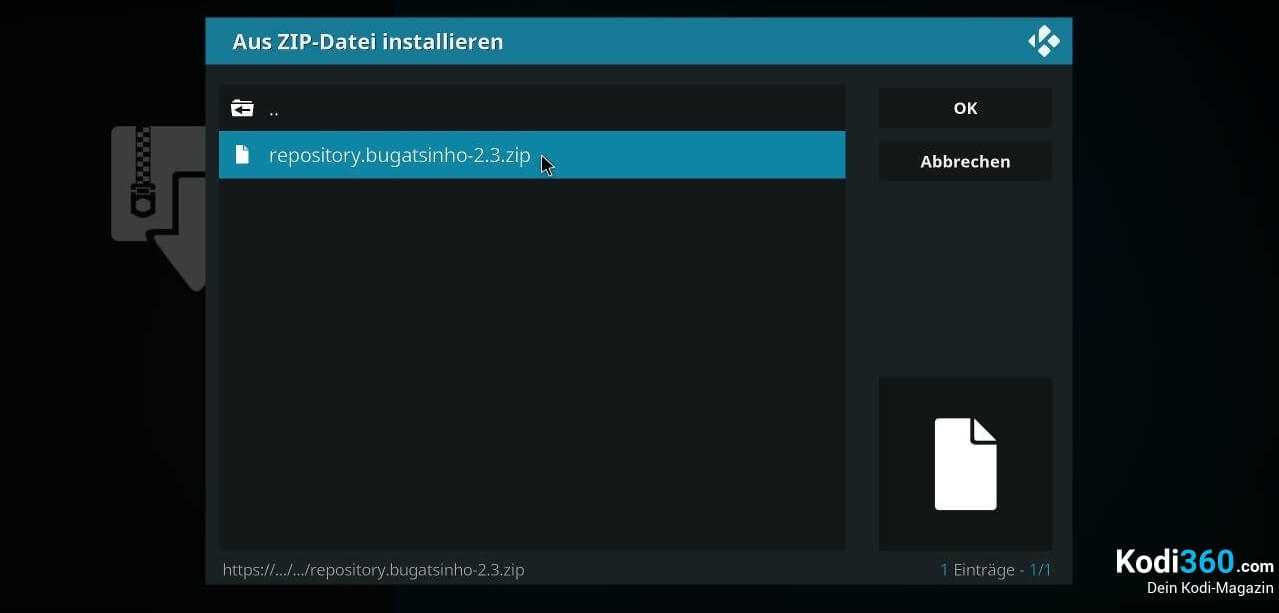
9. Die Installation selbst nimmt nur einige Augeblicke in Anspruch, sodass dir dein Computer nach nur wenigen Sekunden die Meldung über die erfolgreiche Installation auf dem oberen rechten Rand deines Bildschirms anzeigt.
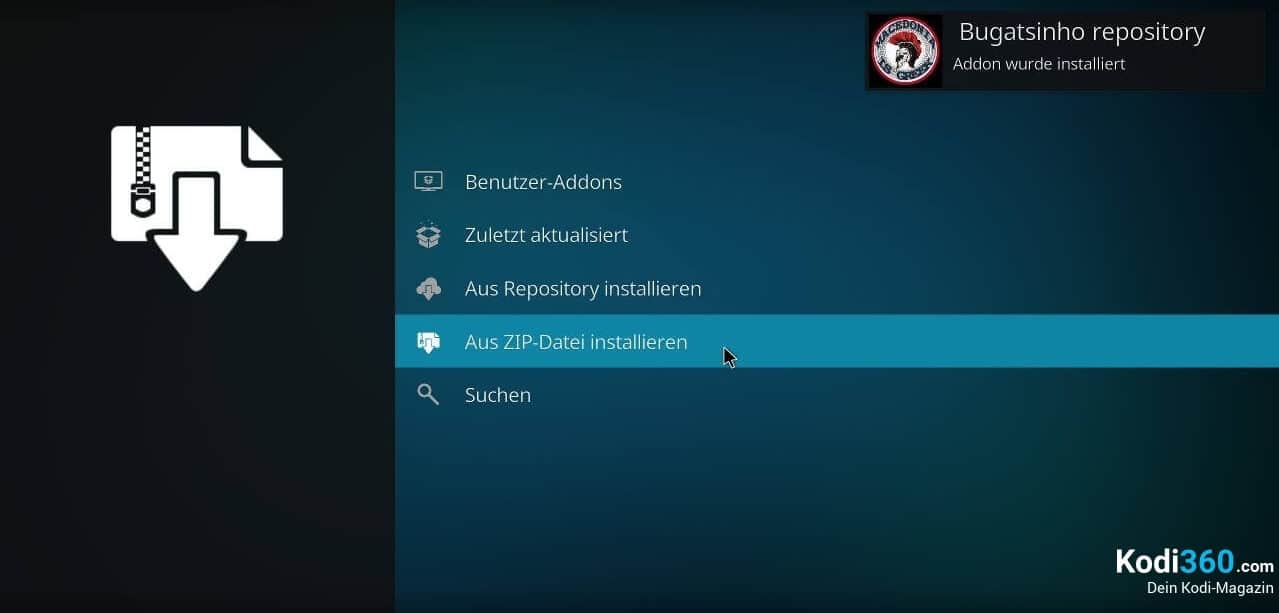
10. Begebe dich nun in den Addon-Browser und klicke in diesem auf den Unterpunkt „aus Repository installieren“.
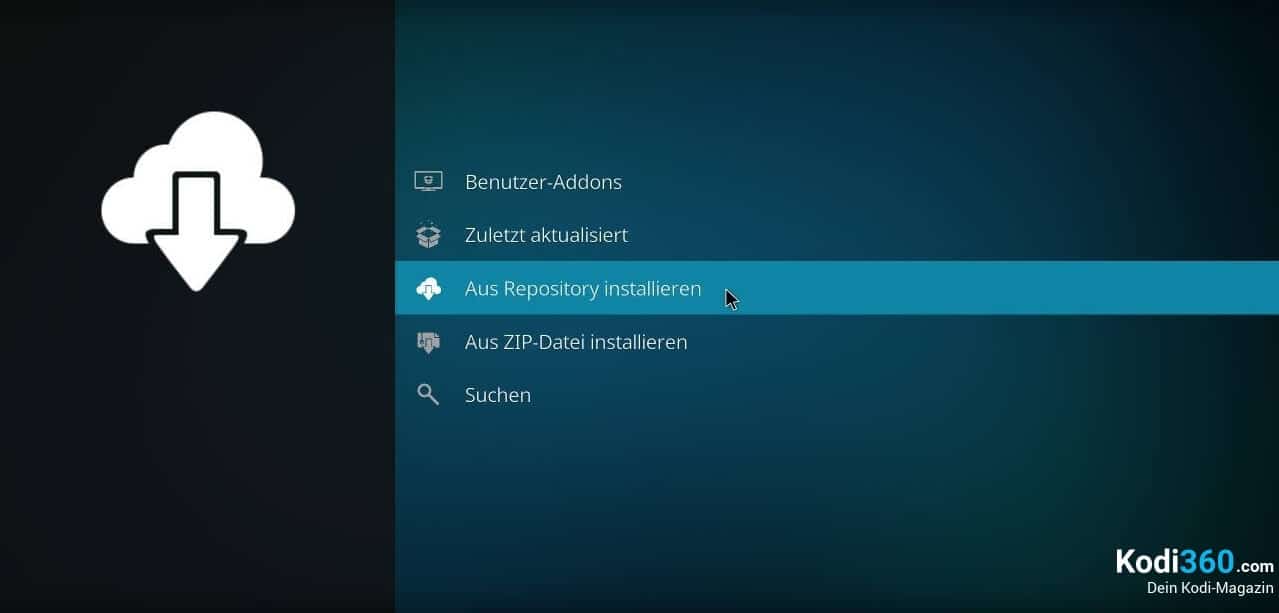
11. Dir erscheint nun eine Liste, aus welcher du dich für das soeben installiere Repository entscheidest.
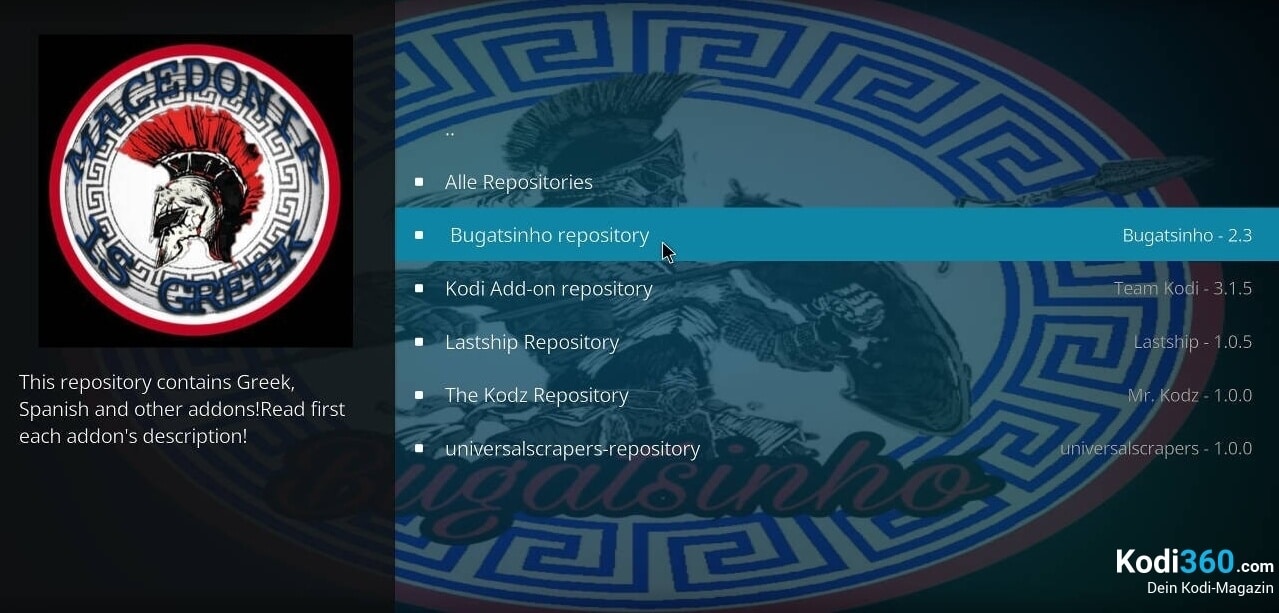
12. Öffne aus all den unterschiedlichen Kategorien nun die Kategorie der „Video-Addons“.

13. Unter den Video-Addons findest du den Eintrag für das Sport 365 Addon, auf welches du klickst.
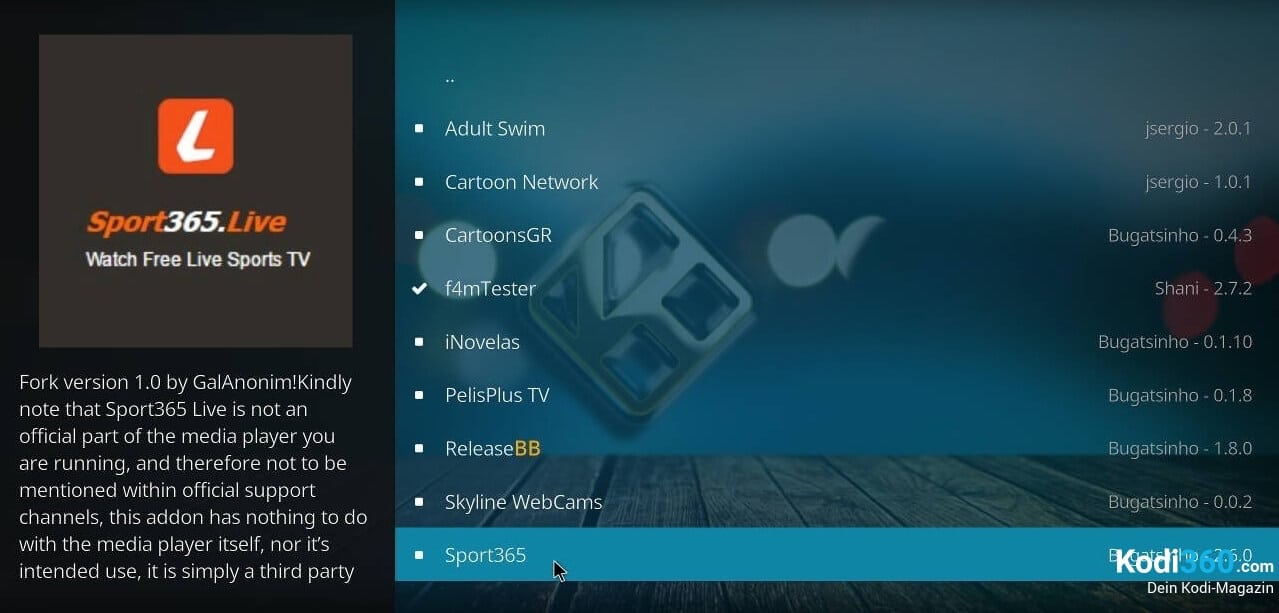
14. Unten rechts erscheint dir der Button „Installieren“, auf welchen du nun ebenfalls klickst.
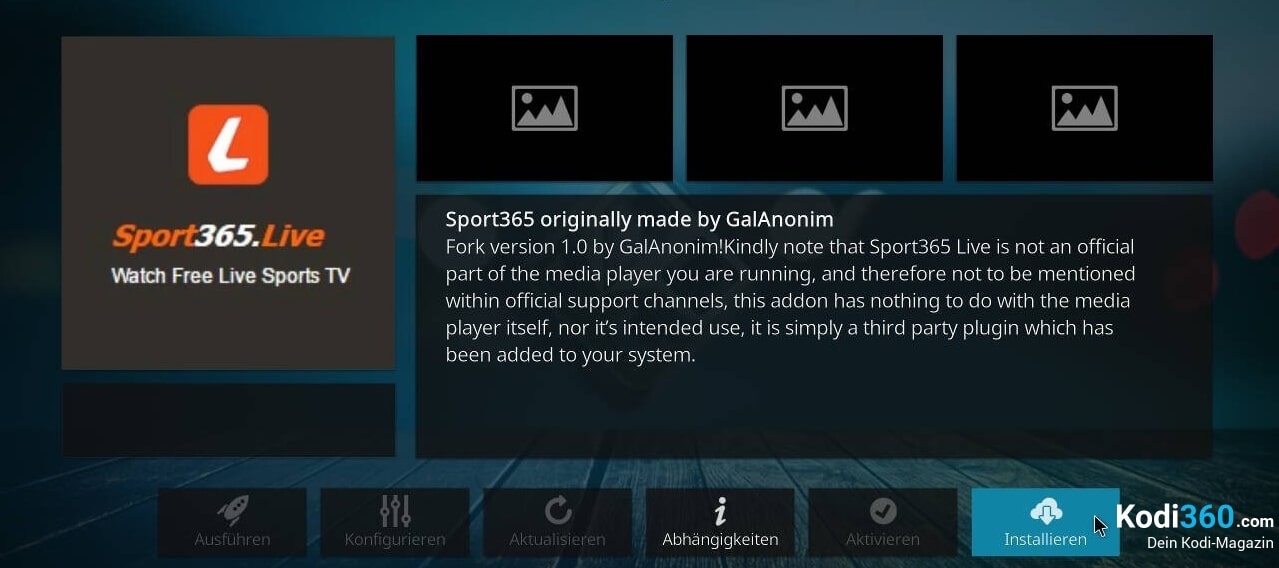
15. Nun erscheint dir eine Meldung, welche deine Bestätigung bezüglich der Abhängigkeiten einholen möchte. Die Abhängigkeiten sind wichtig und werden für die Installation des Addons benötigt. Aus diesem Grund bestätigst du diese Meldung mit „Ok“.
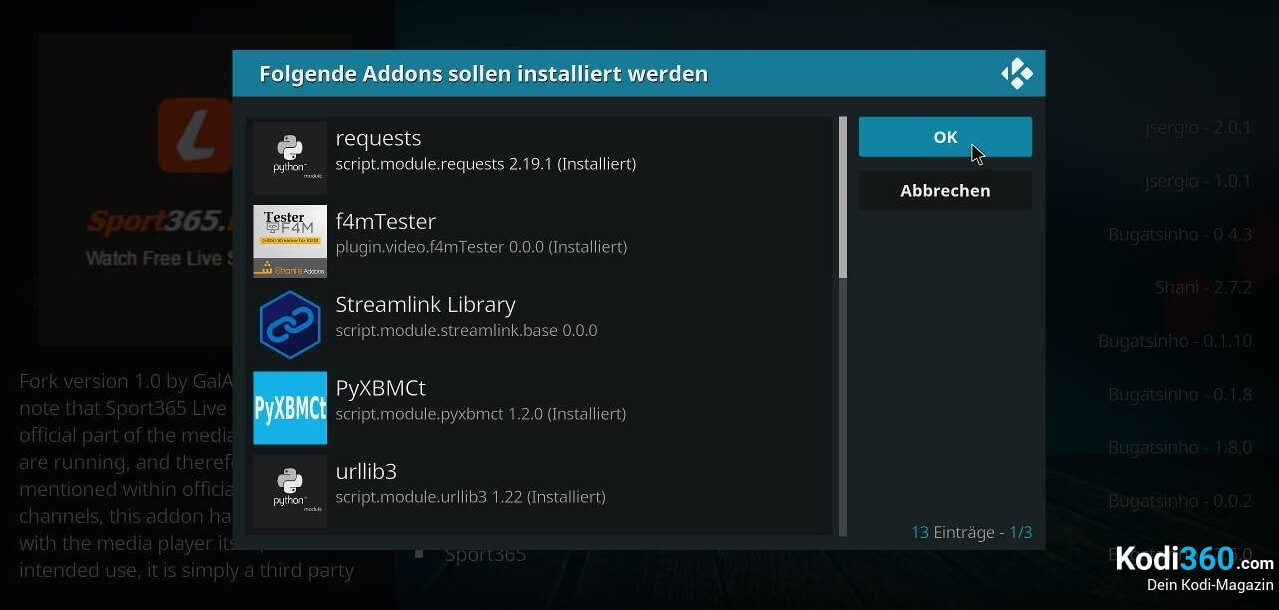
16. Nach nur wenigen Augenblicken informiert dich eine Bestätigung, welche dir an dem oberen rechten Rand deines Bildschirms erscheint, darüber, dass die Installation des Sport 365 Kodi Addons erfolgreich abgeschlossen wurde.
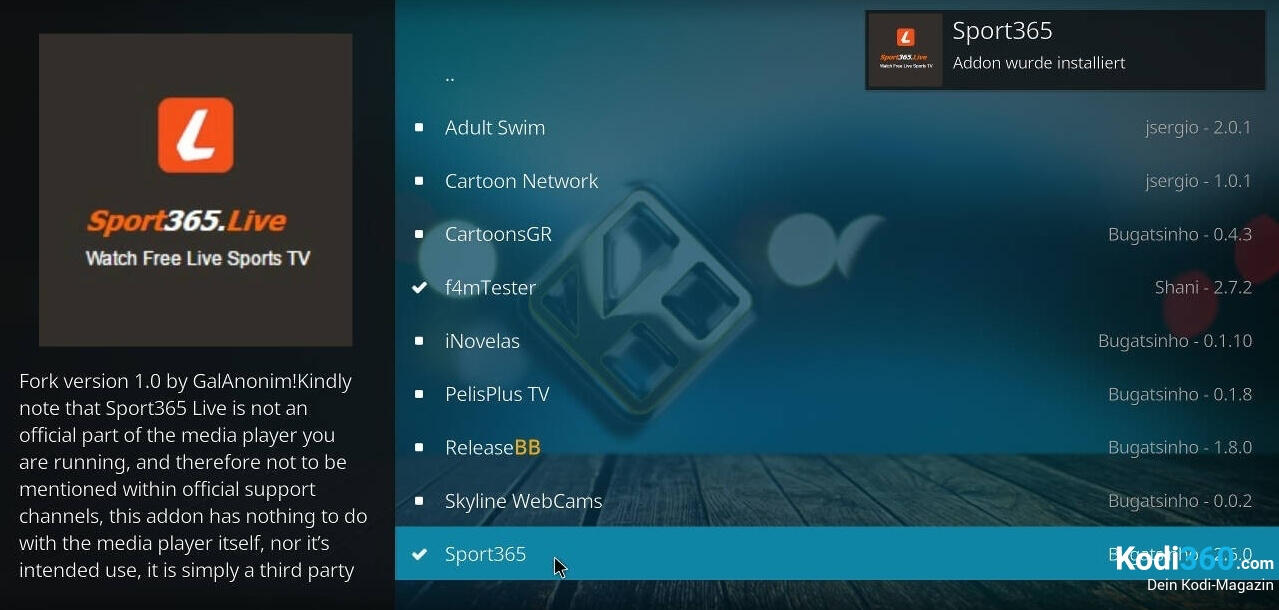
17. Nun begibst du dich auf die Liste und suchst auf dieser den Eintrag für das Sport 365 Kodi Addon. Unten Links erscheint dir die Option „Öffnen“, auf welche du klickst.
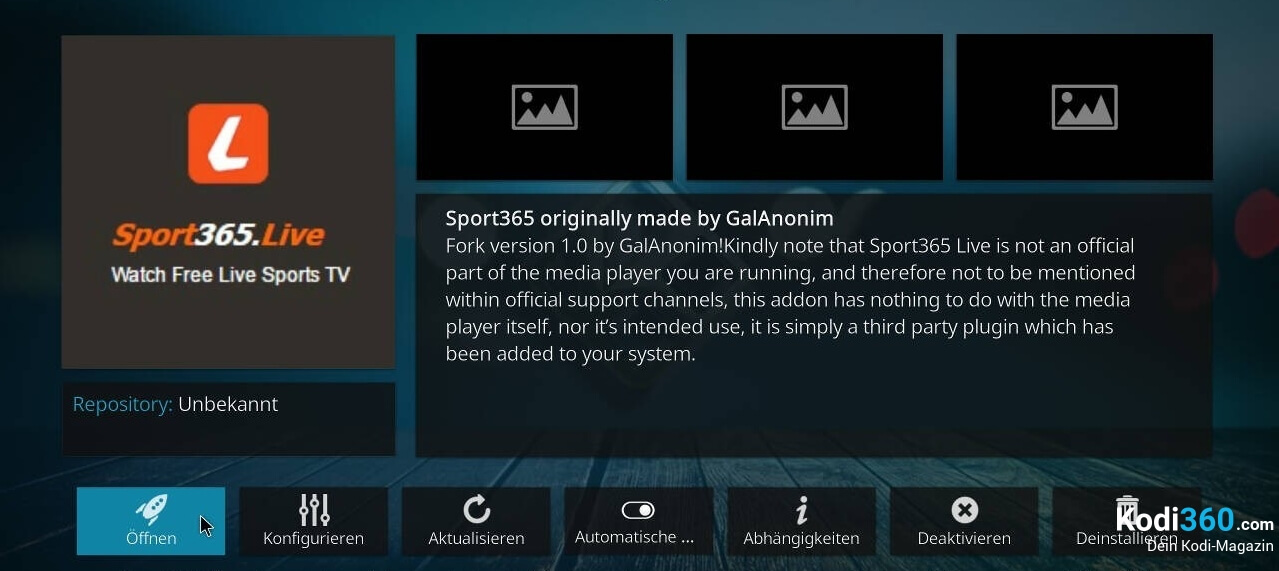
18. Das Addon listet dir nun die vielen unterschiedlichen Kategorien auf, welche dir zur Verfügung stehen und du kannst nach Lust und Laune die unterschiedlichen Sportarten Live über Kodi streamen.
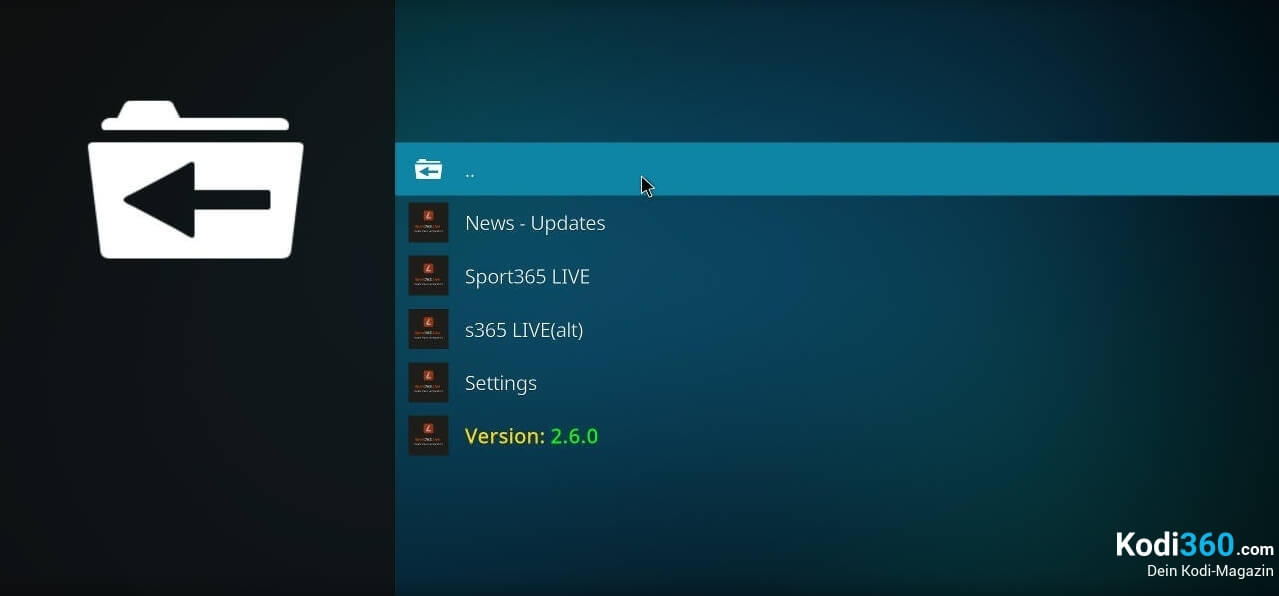
Was tun, wenn die Streams nicht starten?
In der Regel kommt es bezüglich der Installation und auch des anschließenden Streamens zu keinen größeren Problemen. Dennoch kann es ab und an passieren, dass die Streams nicht starten. In diesem Zusammenhang ist es wichtig, den Problemen sofort den Kampf anzusagen und diese effektiv zu beheben.
Dass dieses Problem vorliegt, erkennst du, in der Regel, daran, dass dir bei dem Versuch den Stream zu starten die Meldung erscheint, dass ein Fehler aufgetreten ist. Um weitere Informationen bezüglich des Fehlers zu erhalten, lädt dich die Meldung dazu ein, einen genaueren Blick in die Log-Datei von Kodi zu werfen.
Um das Problem beheben zu können, ist es wichtig zu prüfen, ob RTMP Input und InputStream Adaptive aktiviert sind.
Wie du dies einfach und unkompliziert prüfst, zeigen wir dir in unserer kurzen und übersichtlichen Anleitung.
1. Begebe dich in das Addon von Sport 365 und öffne in diesem die Einstellungen. Dafür begibst du dich auf die Informationsseite von Sport 365 und klickst dann auf den Button „Konfigurieren“.
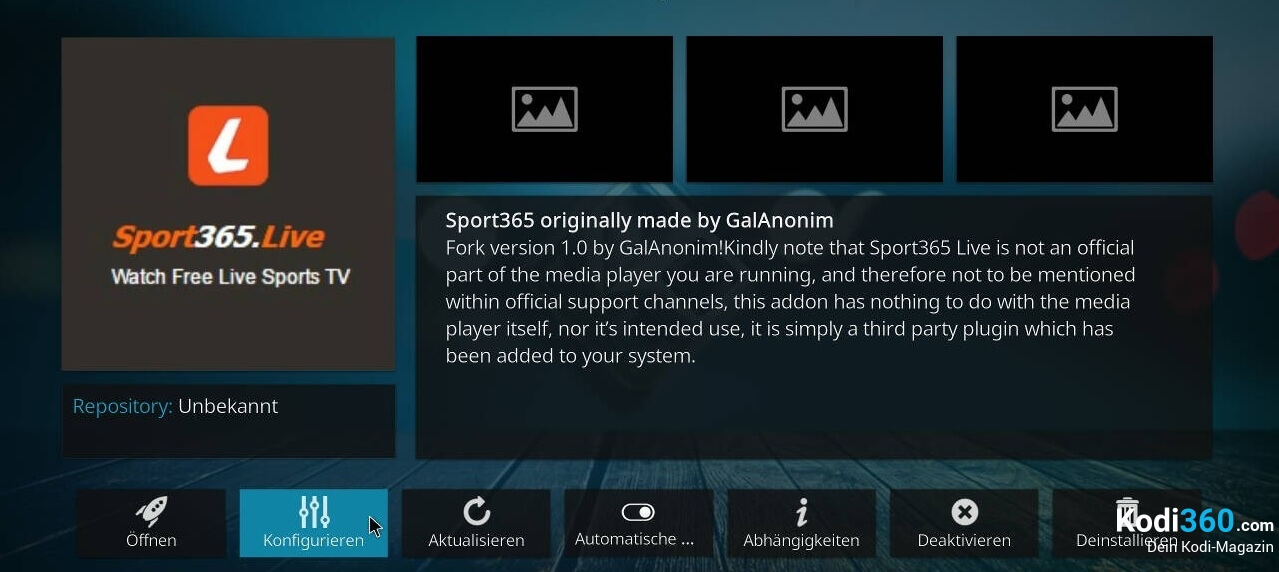
2. Begebe dich nun unter den verschiedenen Untermenüs, welche sich öffnen, auf den Punkt „Playback“.
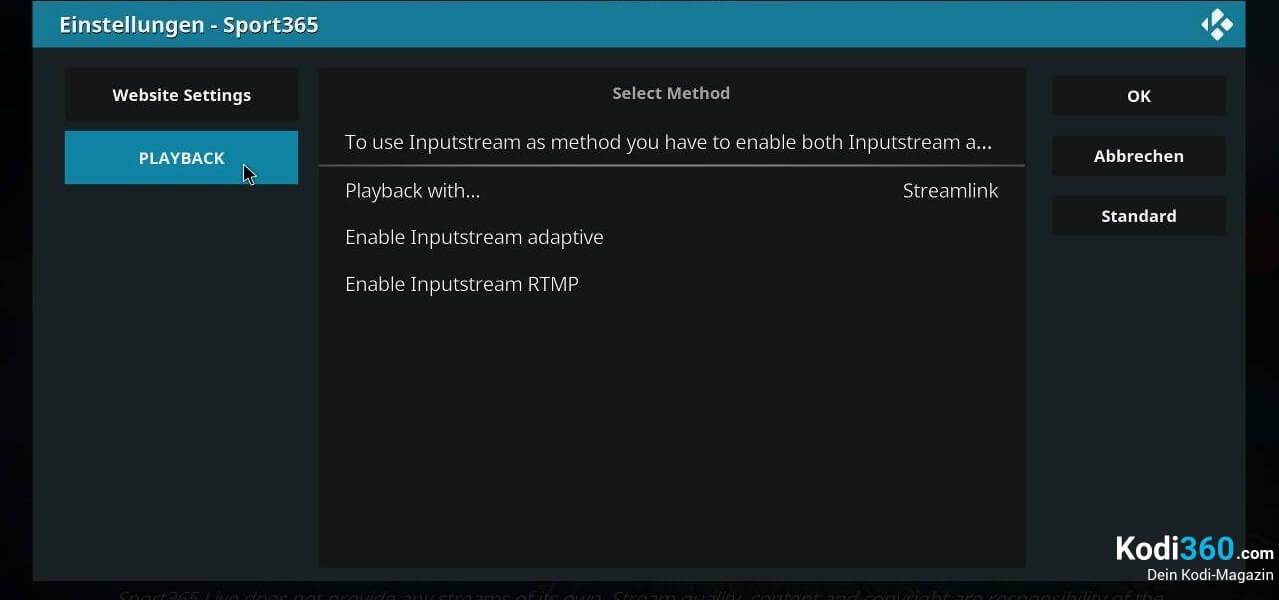
3. Unter diesem erscheinen dir weitere Optionen, unter welchen du dich für „Playback with…“ entscheidest.
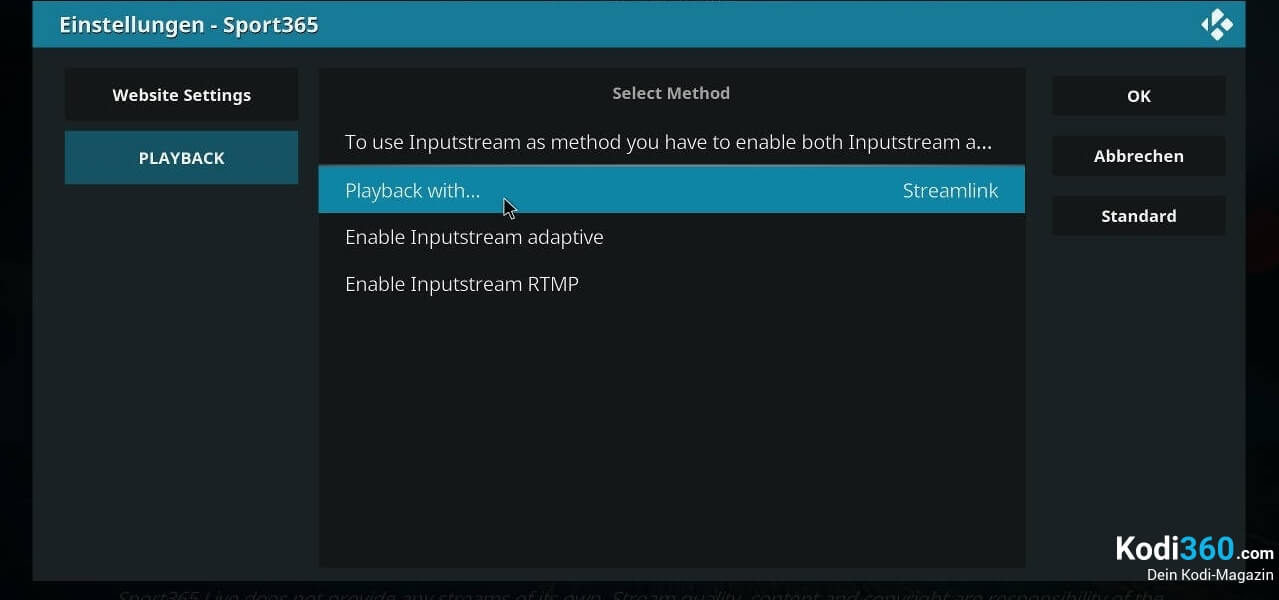
4. Wähle nun den Punkt „Inputstream“ und bestätige die Einstellung mit einem kurzen Klick auf „Ok“.
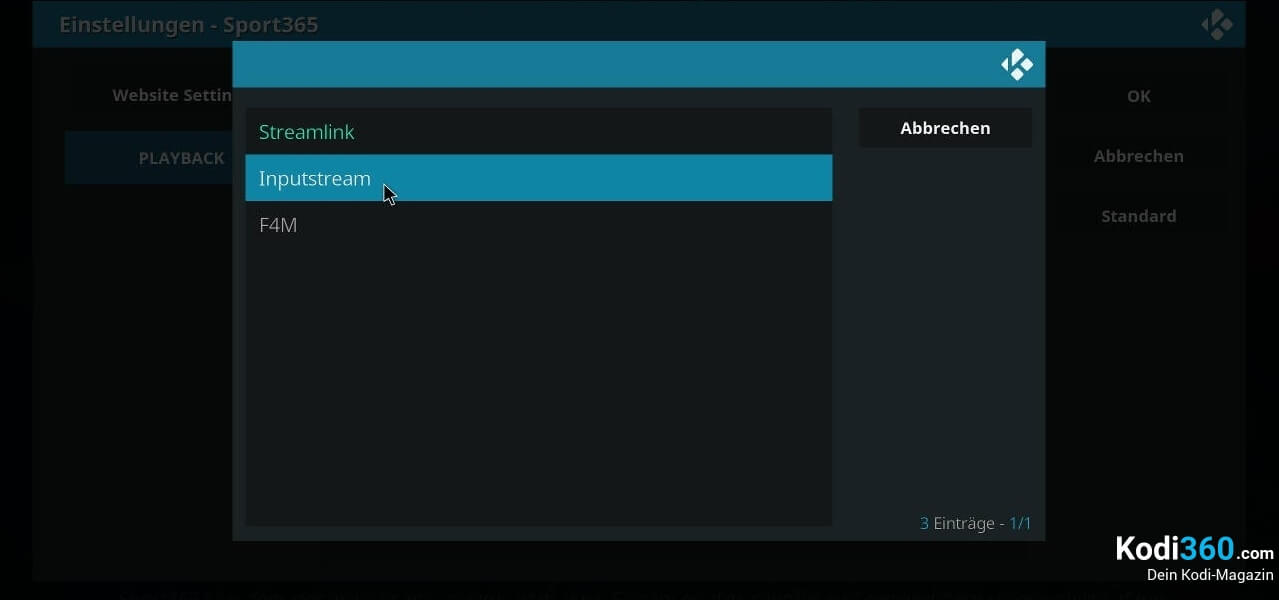
Dein Problem sollte nun gelöst sein und du kannst die Streams ohne Probleme und mit vollen Genuss verfolgen und auf deinen Fernseher streamen.